7 meilleurs VPN pour Mac – Testés et réévalués en 2024
Les Macs ont une sécurité intégrée de qualité, mais, sans la protection supplémentaire d’un VPN, votre Mac est vulnérable aux mêmes cyberattaques qu’un PC Windows. La connexion à un VPN renforce la sécurité de votre Mac, en empêchant les fuites de vos données et en empêchant quiconque d’espionner votre activité. De nombreux VPN conçoivent cependant des fonctionnalités pour Windows, et j’ai eu du mal à trouver des VPN Mac faciles à configurer et à utiliser sans faire planter tout le système.
J’ai testé 46 VPN sur mon MacBook Pro (sous macOS Monterey) et j’ai présélectionné les meilleurs VPN pour Mac en 2024 afin que vous n’ayez pas à risquer votre sécurité ou votre argent. Tous les fournisseurs figurant sur cette liste sont dignes de confiance et fonctionnent avec toutes les versions de MacOS, bien qu’ExpressVPN se distingue comme le VPN Mac n°1 avec ses vitesses super rapides, ses fonctions de confidentialité puissantes et son application conviviale. Il dispose même d’une garantie de remboursement de 30 jours, ce qui vous permet de tester chaque fonctionnalité sur votre propre Mac sans risque.
Essayez ExpressVPN sans aucun risque !
Guide rapide : les meilleurs VPN pour Mac en 2024
- ExpressVPN – Un excellent VPN pour Mac avec de superbes vitesses, de la sécurité, et une garantie de remboursement de 30 jours. Débloque facilement Netflix, Disney+, et plus encore.
- CyberGhost – Des serveurs optimisés assurent un streaming et un l’usage de torrent fluides sur Mac, mais le bloqueur de publicité ne fonctionne pas de manière fiable.
- Private Internet Access – Une énorme liste de fonctions de sécurité personnalisables pour les nouveaux utilisateurs de Mac ainsi que les plus avancés, mais a du mal à débloquer les services de streaming comme Disney+.
- NordVPN – Excellentes vitesses sur chaque serveur, mais l’interface de bureau n’est pas très conviviale.
- Surfshark – Bon marché, mais capacités de déblocage incohérentes.
Les meilleurs VPN pour Mac (testés & réévalués en 2024)
1. ExpressVPN – Un VPN complet pour la sécurité, la vitesse et le streaming sur Mac
Principales caractéristiques :
- Applications facile d’utilisation pour macOS et iOS
- Pas de limite de bande passante pour le streaming rapide et le torrenting rapide sur Mac
- Accès à plus de 3000 serveurs dans 105 countries (incluant la France)
- Protégez votre Mac grâce au cryptage 256 bits et à la politique du « zéro-logs »
- Prend en charge 8 appareils avec un seul abonnement
ExpressVPN est l’un des meilleurs choix pour les utilisateurs de Mac en 2024. Il offre des vitesses rapides pour regarder Netflix, de la sécurité avancée et une excellente application dédiée qui fonctionne sur toutes les versions de macOS. Le cryptage de premier ordre d’ExpressVPN vous assure également de bénéficier de la meilleure sécurité proposée sur le marché. Tout au long de mes tests, je n’ai jamais eu à m’inquiéter d’une fuite DNS ou d’une brèche de ma connexion qui afficherait mes données personnelles.
J’ai constaté qu’ExpressVPN me donnait les vitesses les plus rapides sur mon Mac parmi tous les VPN que j’ai testés. La plupart des VPN ralentissent vos vitesses parce que les données prennent plus de temps à voyager du serveur à votre appareil. Cependant, ExpressVPN n’a pas fait baisser mes vitesses de plus de 7 % par rapport à ma connexion de base, quel que soit le pays auquel je me suis connecté. J’ai même pu accélérer le trafic de mon Mac en passant au protocole Lightway d’ExpressVPN, optimisé pour des connexions encore plus rapides. Cela a boosté mes vitesses plus haut que mon trafic WiFi d’origine, ce qui est presque impossible à obtenir.
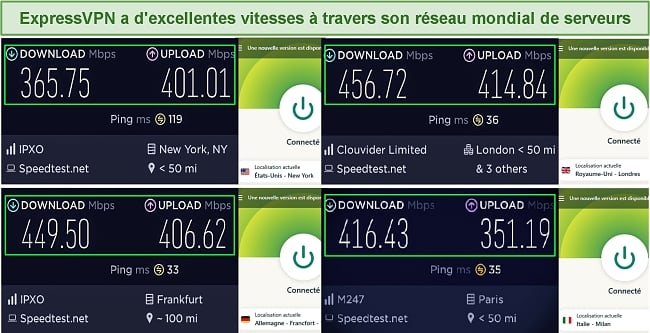
J’avais des vitesses maximales sur chaque serveur ExpressVPN qui différaient à peine de mon trafic Mac de base.
Grâce à ses normes de sécurité strictes, ExpressVPN peut également contourner facilement les pares-feux et les restrictions en ligne. Non seulement c’est l’un des seuls VPN qui fonctionnent en Chine, mais ExpressVPN est un choix de premier ordre pour débloquer les plateformes de streaming. Lors de mes tests, j’ai facilement débloqué Netflix, Amazon Prime Video, Disney+, Hulu et HBO Max sur plusieurs serveurs américains (je recommande les serveurs de Los Angeles, New York et Washington DC).
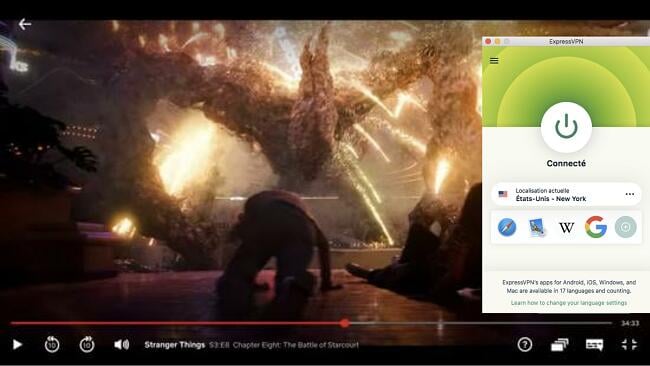
Je regardais facilement des émissions et des films en HD sans aucun décalage ni mise en mémoire tampon, avec une vitesse moyenne de 20 Mbps sur les serveurs américains et britanniques. Même lorsque je me suis connecté à un serveur situé à 17 000 km de là en Nouvelle-Zélande, j’ai quand même obtenu des vitesses rapides de 15 Mbps. Avec plus de 3000 serveurs dans 105 pays, vous pouvez toujours trouver un serveur rapide disponible. Chaque serveur prend également en charge les activités peer-to-peer (P2P) comme le torrent – contrairement aux autres VPN de cette liste, vous n’avez pas besoin de vous connecter à un serveur P2P spécialisé pour utiliser les torrents sur Mac.
L’application Mac est incroyablement conviviale, avec une interface similaire sur iOS, ce qui permet de passer facilement d’un appareil à l’autre. Vous pouvez vous connecter au serveur le plus rapide à proximité en cliquant sur le gros bouton d’alimentation. Si vous cliquez sur l’onglet « Recommandé », vous obtiendrez une liste des serveurs les plus rapides dans les pays voisins. En bonus, les applications ExpressVPN sont aussi disponibles en français.

Vous pouvez utiliser ExpressVPN sur votre Mac et sur 4 autres appareils en même temps. Vous pouvez même l’installer sur des appareils comme l’Apple TV, qui ne sont pas équipés d’un support VPN natif. Pour ce faire, vous devrez configurer manuellement la fonction MediaStreamer, mais cela ne prend que quelques minutes. Si vous avez des questions ou si vous avez besoin d’une assistance technique, le service clientèle est disponible 24 heures sur 24 et 7 jours sur 7 via l’option de live chat du site web.
Je trouve que toutes ces fonctionnalités premium valent bien les 6.71 € par mois, qui est le prix mensuel le plus bas (abonnement : 15 mois).
La garantie de remboursement de 30 jours est disponible pour tous les abonnements, et le meilleur, c’est qu’il s’agit d’une politique de remboursement « sans poser de questions ». Je l’ai confirmé lorsque je l’ai testé pour moi-même. L’équipe du service clientèle a immédiatement approuvé mon remboursement via le live chat 24 heures sur 24 et 7 jours sur 7 (je n’ai même pas eu besoin de fournir une raison pour mon désabonnement), et l’argent a été reversé sur mon compte bancaire en 4 jours.
Compatible avec macOS: 10.9 (Mavericks), 10.10 (Yosemite), 10.11 (El Capitan), 10.12 (Sierra), 10.13 (High Sierra), 10.14 (Mojave), 10.15 (Catalina) et 11 (Big Sur).
ExpressVPN fonctionne aussi sur : iOS, Windows, Android, Linux, Chromebook, Blackberry, Raspberry PI, Windows Phone, PlayStation, Xbox, Nintendo Switch, Amazon Fire TV, Amazon Fire Stick, Chromecast, routers, et les smart TV.
Mise à jour de 2024 ! ExpressVPN a diminué les prix pour l'abonnement de 1 an au prix incroyable de 6.71 € par mois (vous pouvez économiser jusqu'à 49%) + obtenez 3 mois supplémentaires gratuits ! Cette offre est à durée limitée, alors assurez-vous d'en profiter maintenant avant qu'il ne soit trop tard. Cliquez ici pour obtenir plus d'informations sur cette offre.
2. CyberGhost – Des serveurs optimisés pour un streaming et un torrenting fluides sur Mac
Caractéristiques principales :
- Applications natives disponibles pour Mac, iPhone et iPads
- Des vitesses rapides sans restriction de bande passante pour le streaming et le torrenting
- Connectez-vous à plus de 11.676 serveurs dans plus de 100 pays (dont la France).
- Politique de zéro enregistrement avec un cryptage de niveau militaire, protège les appareils Apple
- Connectez jusqu’à 7 appareils à la fois
CyberGhost facilite la lecture en continu et le téléchargement de fichiers sur votre Mac grâce à son application bien conçue, disponible dans plusieurs langues, notamment le français. L’application divise ses serveurs « pour le téléchargement » et « pour le streaming », de sorte que vous n’avez pas à les trouver manuellement comment vous connecter au meilleur serveur disponible pour l’une ou l’autre de ces activités.
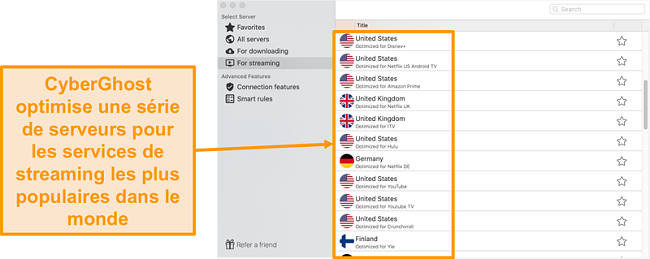
Dans l’onglet « Pour le streaming », j’ai trouvé une liste de serveurs spécifiquement optimisés pour les services de streaming populaires, dont Netflix et Disney+. Lorsque je me suis connecté à un serveur américain optimisé pour Netflix, je n’ai attendu que 3 secondes de mise en mémoire tampon avant de regarder un épisode entier de la série Stranger Things en HD.
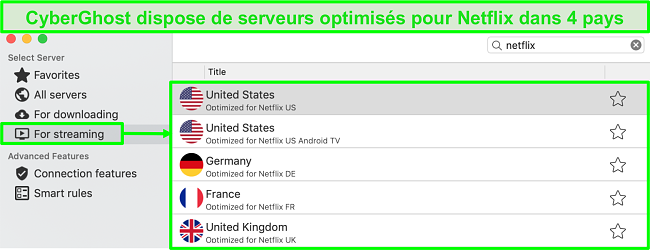
Pour télécharger des fichiers torrents, il suffit de cliquer sur l’onglet « Pour le téléchargement » de l’application. Une liste de plus de 70 pays vous sera présentée avec le nombre d’utilisateurs, le pourcentage de charge du serveur et la distance géographique de votre emplacement. Dans mes tests, je me suis connecté à un serveur en Grèce pour les vitesses les plus rapides car il avait le moins d’utilisateurs, le plus faible pourcentage de charge et la distance physique la plus courte.
En prime, CyberGhost offre également à ses clients la possibilité de télécharger ses applications natives en français.
L’une de mes fonctions préférées de CyberGhost est le bloqueur de publicité. Vous devrez activer cette option avant de pouvoir la paramétrer. J’ai vraiment aimé cette fonction car CyberGhost bloque les sites Web malveillants, les traqueurs Web et les publicités contenant des logiciels malveillants, de sorte que je ne risquais jamais d’être infecté par une publicité.
Quel que soit le serveur que vous choisissez, votre Mac est toujours protégé par un cryptage de 256 bits et un interrupteur automatique kill switch. La politique « zéro log » garantit que toutes vos activités de torrenting, de streaming et de navigation restent anonymes pendant que vous êtes connecté. Un bloqueur de publicité est disponible dans l’onglet « Fonctions de connexion », mais j’ai été déçu de constater qu’il ne supprime que les publicités comportant des logiciels malveillants. Cela signifie que vous continuerez à voir des publicités pendant que vous naviguez en ligne.
Vous pouvez essayer CyberGhost sans aucun risque grâce à sa garantie de remboursement de 45 jours, qui est la plus longue période de remboursement disponible sur le marché. Vous pouvez connecter un total de 7 appareils à la fois, de sorte que votre famille et vos amis peuvent tester CyberGhost avec vous sans aucun risque. L’assistance clientèle de CyberGhost est également disponible en français.
Compatible avec macOS: 10.12 (Sierra), 10.13 (High Sierra), 10.14 (Mojave), 10.15 (Catalina) et 11 (Big Sur).
CyberGhost fonctionne aussi sur : iOS, Windows, Android, Linux, Android TV, Amazon Fire TV, et Amazon Fire Stick.
Mise à jour de 2024 ! Vous pouvez vous abonner à CyberGhost pour seulement 2.03 € par mois + obtenez 4 mois supplémentaires gratuits avec le l'abonnement de 2 ans (économisez jusqu'à 83%) ! Cette offre est à durée limitée, alors assurez-vous d'en profiter maintenant avant qu'il ne soit trop tard. Cliquez ici pour obtenir plus d'informations sur cette offre.
3. Private Internet Access (PIA) – Des fonctions de sécurité avancées et personnalisables pour les utilisateurs de VPN sur Mac
Caractéristiques principales :
- Applications natives disponibles sur macOS et iOS
- Un large éventail de paramètres VPN personnalisables pour obtenir une sécurité plus personnalisée.
- Plus de 35000 serveurs sécurisés dans plus de 91 pays
- Une politique de non-enregistrement, un cryptage AES-256, le protocole OpenVPN utilisé, un bouton d’arrêt d’urgence (kill switch), le blocage des logiciels malveillants et une protection contre les fuites.
- Permet d’utiliser jusqu’à Illimité appareils simultanément
Private Internet Access (PIA) vous donne toute liberté pour appliquer des paramètres de sécurité personnalisés à votre Mac. Avec des serveurs dans plus de 84 pays, je pouvais toujours choisir une connexion qui fonctionne. PIA prétend répartir uniformément sa charge d’utilisateurs pour éviter les ralentissements, j’ai donc effectué des contrôles de vitesse pour vérifier cela. J’ai testé plus de 75 serveurs et j’ai constaté que les vitesses de mon Mac sont restées stables à tout moment.
La plupart des serveurs de PIA sont situés aux États-Unis, ce qui en fait une solution idéale pour le streaming de Netflix, Hulu, Disney+, Amazon Prime Video et d’autres plateformes basées aux États-Unis. Grâce à l’absence de baisses de vitesse soudaines, vous ne rencontrerez pas de mise en mémoire tampon ou de décalage sur votre Mac. Malheureusement, PIA ne fonctionne pas avec les sites de streaming britanniques, comme BBC iPlayer ou ITV. Si vous les utilisez régulièrement sur votre Mac, vous aurez besoin d’un autre VPN.
J’ai pu choisir le protocole de cryptage que je voulais utiliser ainsi que diverses autres options, comme activer mon bouton d’arrêt d’urgence (kill switch) et choisir le niveau de protection contre les logiciels malveillants.
J’ai activé par exemple le cryptage AES-256 (le plus strict) pour vérifier mon compte bancaire afin de savoir qu’il n’y avait aucun risque de fuite de mes informations personnelles. Cependant, plus vous activez des paramètres de cryptage avancés, plus vos vitesses de téléchargement seront lentes. Par conséquent, si vous n’avez besoin du VPN que pour sécuriser votre appareil pendant le streaming, il est préférable de choisir un protocole de données inférieur ou de ne pas crypter du tout. Même avec cette dernière option, votre adresse IP et vos données de connexion restent totalement invisibles aux espions.
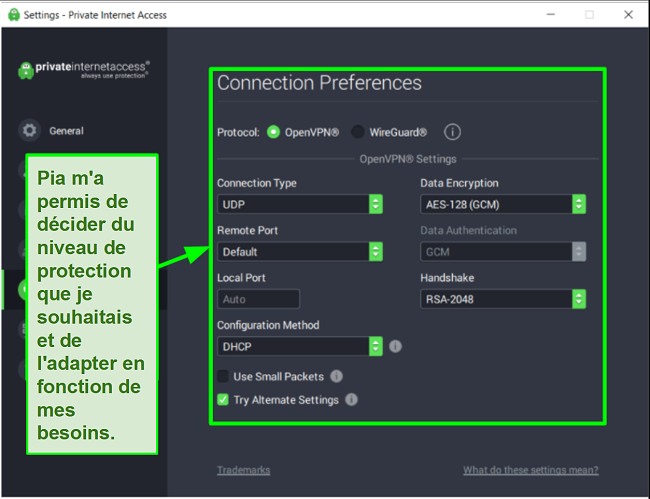
Si la modification des options de sécurité peut être proposée par d’autres VPN sur les versions de bureau de leurs applications, peu d’entre eux vous permettent de les modifier sur vos appareils mobiles. J’ai été agréablement surpris que PIA vous donne une liberté totale sur Windows, macOS, Android et iOS, ce qui signifie que vous êtes en mesure de choisir le niveau de protection pour chacun de vos appareils.
Quant à ses vitesses de téléchargement, lors de mes test, les serveurs de PIA n’ont pas été moins performants que les autres VPN de la liste. Bien que leurs vitesses dépendent du pays auquel je voulais me connecter, la plupart des serveurs PIA m’ont tout de même fourni des vitesses supérieures à 25Mbps. C’était suffisant pour que je puisse facilement regarder en direct divers streams Twitch sans mise en mémoire tampon.

Malgré le grand nombre d’options de sécurité et l’énorme liste de serveurs, j’ai trouvé l’application macOS en français de PIA très facile à utiliser. Le VPN a automatiquement choisi un serveur rapide pour moi après avoir cliqué sur le pays auquel je voulais me connecter. J’ai aussi facilement changé mes paramètres car la plupart des choix ont un menu déroulant ou une bascule, ce qui fait qu’il ne faut que quelques secondes pour ajuster le trafic de votre Mac.
Vous pouvez choisir entre un abonnement d’un mois, d’un an et de deux ans, bien que le meilleur abonnement vous donne le prix mensuel le plus bas à seulement 1.85 € par mois (abonnement de 2 ans + 2 mois gratuits). Cette offre fait de PIA un VPN premium extrêmement abordable.
En tant que nouvel utilisateur, vous aurez la possibilité d’essayer sans risque les fonctionnalités de PIA pendant 30 jours. J’ai trouvé cela extrêmement utile car il m’a fallu quelques jours pour comprendre pleinement comment tirer le meilleur parti des paramètres personnalisés de PIA. J’ai annulé mon abonnement en ligne après avoir utilisé PIA pendant 27 jours et j’ai reçu un remboursement directement sur mon compte bancaire une semaine plus tard.
PIA débloque : Disney+, Netflix, Hulu, HBO Max, Showtime, ESPN, Sling TV, fuboTV, DirecTV Now, et encore plus.
PIA fonctionne également sur : iOS (11.0 ou plus), Apple Watch, Windows, Android, Linux, Chrome, Firefox, Smart TVs, certains routeurs, et encore plus.
4. NordVPN —VPN Premium Avec des Prix Bas sur les Plans à Long Terme
Principales Fonctionnalités :
- Formule d’abonnement longue ou courte
- Garantie remboursement de 30 jours
- 6.300 serveurs dans 110 pays
- Bande passante illimitée
- Protégez jusqu’à 10 appareils en même temps
NordVPN est l'un des meilleurs VPN du marché — et vous pouvez obtenir des prix très bon marché si vous souscrivez à un abonnement à long terme. Une chose à noter, cependant, c’est qu’au moment du renouvellement de votre abonnement, les prix augmentent de manière assez significative.
J'ai été particulièrement impressionné par les hautes performances de tous les serveurs que j'ai testés. Ce n'est pas parce qu'un VPN dispose de milliers de serveurs qu'ils fonctionnent tous. Les serveurs peuvent toujours avoir du mal à débloquer les sites locaux — et certains peuvent même ne pas se connecter correctement. Cependant, j'ai facilement débloqué Netflix, Disney+, Hulu, Amazon Prime Video, BBC iPlayer et HBO Max sur plusieurs serveurs aux États-Unis et au Royaume-Uni.
J’ai quand même eu des problèmes en utilisant NordVPN avec l’application Fire TV. Si cela a fonctionné et permis de regarder certains services de streaming, il ne permettait pas toujours de regarder Netflix US et plantait souvent. J’ai aussi trouvé que l’interface de NordVPN pour les ordinateurs était moins conviviale que celle d’ExpressVPN ou celle de CyberGhost.
NordVPN est doté des fonctionnalités de sécurité et de confidentialité suivantes :
- Cryptage AES 256-bit
- Un kill switch qui coupe votre accès internet si votre connexion à un serveur VPN s'interrompt soudainement.
- Bloqueur de publicités et de malware intégré, vous n'avez donc pas besoin d'un bloqueur de publicités tiers.
- Politique no-logs entièrement auditée (par PwC) — NordVPN ne stocke aucune donnée personnelle ou d'identification lorsque vous êtes connecté au VPN.
En outre, NordVPN inclut une protection contre les menaces (Threat Protection) qui vous protège contre les virus, les sites Web infectés et les trackers — et elle fonctionne dès que l'application NordVPN est ouverte, même si vous n'êtes pas connecté à un serveur VPN.
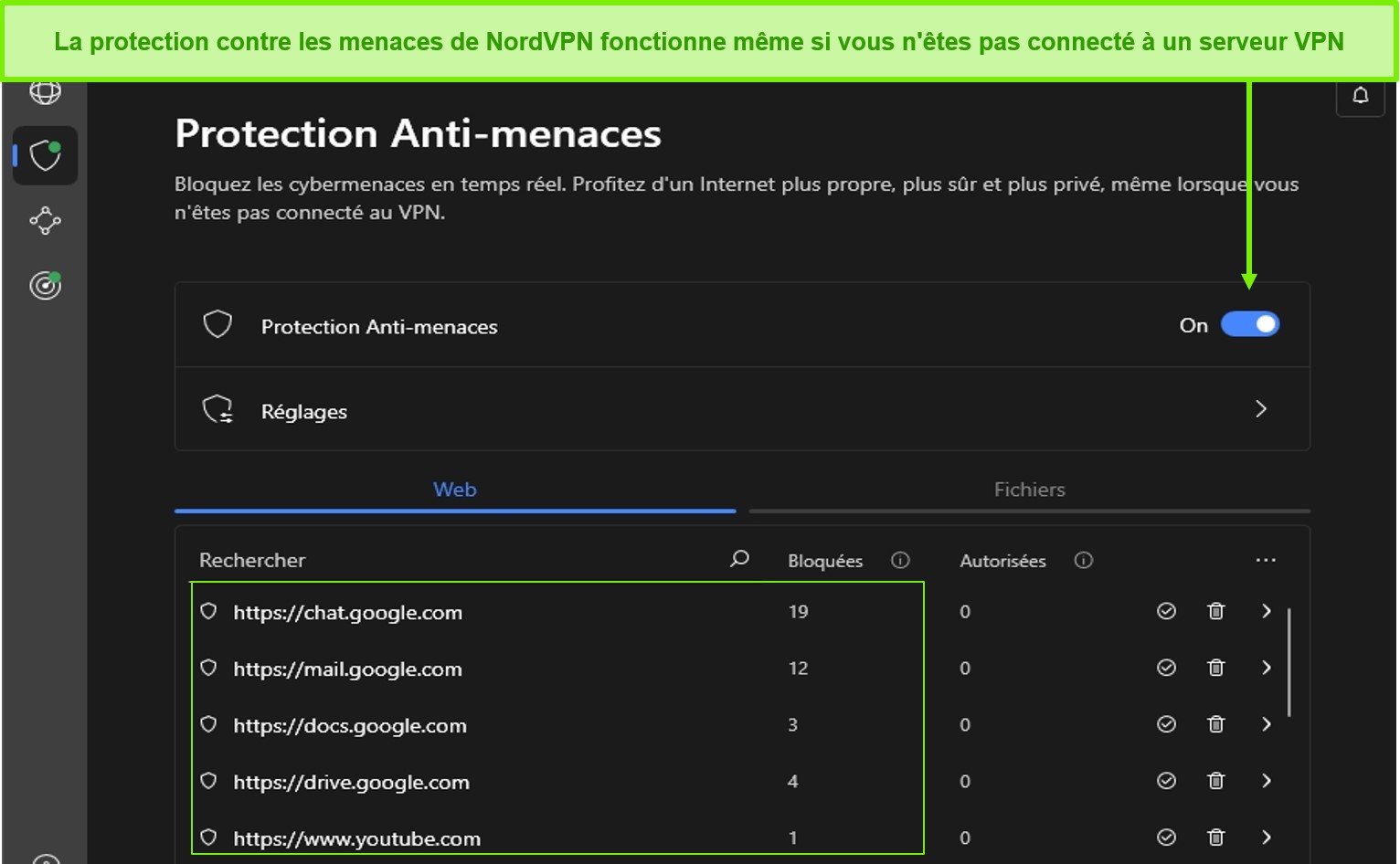
Vous pouvez regarder en streaming, télécharger des torrents et naviguer gratuitement pendant 30 jours avec la garantie remboursement de NordVPN. Ces plans les moins chers commencent à €4.21 par mois. Pour m'assurer que l’on peut vraiment récupérerez son argent, j'ai testé la garantie de remboursement de NordVPN. Au début, l'équipe d'assistance a essayé de me donner une période d'essai prolongée — mais ils ont validé mon remboursement immédiatement quand je leur ai dit que je n'étais pas intéressé par l'extension. J'ai récupéré mon argent en 6 jours ouvrables.
NordVPN fonctionne avec : Netflix, Amazon Prime Video, BBC iPlayer, Hulu, Disney+, Vudu, SkyTV, HBO Go, HBO Now, Sky, SHOWTIME, DAZN, ESPN, YouTube TV, etc.
NordVPN fonctionne sous : Windows, Mac OS, Android, iOS, Windows Phone, Chromebook, Linux, Chrome, Firefox, Fire Stick, et Android TV
5. Surfshark — Meilleur Rapport Qualité-Prix avec des Connexions Illimitées et des Débits Rapides
Principales Fonctionnalités :
- Formule d’abonnement longue ou courte
- Garantie remboursement de 30 jours
- 3200 serveurs dans 100 pays
- Pas de limitation de la bande passante
- Connectez un nombre d’appareils illimités en même temps
Surfshark offre le meilleur rapport qualité-prix parmi tous les VPN premium du marché. Vous pouvez connecter un nombre illimité d'appareils avec un seul abonnement (ce qui signifie que vous pouvez connecter toute votre famille et même vos amis !).
J'ai testé les connexions illimitées de Surfshark sur 2 PC, 2 téléphones, un Fire Stick 4K et un iPad. Ma connexion est restée fiable sur les 6 appareils. Même lorsque j'étais en train de regarder en streaming actif sur tous mes appareils, ma vitesse moyenne était de 112 Mbps - suffisamment rapide pour une qualité UltraHD.
Quand j’ai vu le prix du service, j’ai pensé qu’il ne pourrait pas avoir des fonctionnalités de sécurité de premier ordre pour un tarif aussi bas, mais j’ai été agréablement surpris.
Surfshark a les fonctionnalités de sécurité et de confidentialité suivantes :
- Cryptage AES 256-bit sur tous les appareils avec cryptage ChaCha disponible pour les utilisateurs Android.
- Le protocole VPN Wireguard est activé par défaut.
- Des serveurs sans disque dur, fonctionnant uniquement avec la RAM, pour protéger votre vie privée (aucune donnée ne peut être extraite physiquement d'aucun serveur.
- Kill switch (bouton d’arrêt d’urgence), même s’il n’est pas activé par défaut
- Protection contre les fuites IP et DNS
Surfshark offre l’authentification à deux facteurs sur votre compte. Pour vous connecter, vous devez donc entrer un code supplémentaire pour s’assurer que vous seul (et les personnes avec qui vous partagez votre compte) puissiez accéder à votre compte.
Même si Surfshark possède un peu moins de serveurs que ces concurrents, tels que CyberGhost et PIA, je n’ai eu aucun problème pendant mes tests. J’ai pu facilement me connecter à des serveurs rapides à chaque fois, et j’ai eu d’excellentes vitesses pour regarder Netflix en streaming et en Ultra HD, pour télécharger des torrents et naviguer sur internet.
Vous pouvez essayer Surfshark par vous-même grâce à sa garantie remboursement de 30 jours. Ces formules d’abonnement commencent à €2.19. Demander un remboursement est facile via le live chat de Surfshark. Bien que l'équipe d'assistance m'ait demandé pourquoi je voulais annuler mon abonnement, je n'ai eu aucun problème à me faire rembourser (et cela n'a pris que 4 jours !).
Surfshark fonctionne avec : Netflix, Amazon Prime Video, Disney+, BBC iPlayer, Sling TV, Hotstar, HBO Max, DAZN et plus encore.
Surfshark fonctionne sous : Windows, Mac OS, Android, iOS, Linux, Fire Stick, PS4, Xbox One, Nintendo Switch, Samsung Smart TV, LG Smart TV, Android TV, Kodi, et certains routeurs
6. PrivateVPN – les abonnement les plus abordables pour les utilisateurs de Mac
Caractéristiques principales :
- Plus de 200 serveurs dans 63 pays à travers le monde.
- Aucun plafond de données pour des vitesses et des téléchargements rapides sur Mac.
- Cryptage de qualité militaire, mode furtif, protection contre les fuites d’adresses IP et bouton d’arrêt d’urgence (kill switch).
- Connectez simultanément jusqu’à 10 appareils Apple.
- Compatible avec macOS 10.11 (El Capitan) ou plus récent.
- Garantie de remboursement de 30 jours.
PrivateVPN protège votre Mac et votre budget avec des abonnement parmi les moins chers du marché. Son abonnement d’un mois est plus abordable que la plupart des VPN à bas prix, mais avec son abonnement à long terme, vous bénéficiez de la réduction la plus substantielle de 85% (abonnement : 36 mois).
Lors des tests, j’ai été impressionné par le fait que le petit réseau de serveurs de PrivateVPN a fourni à mon Mac des vitesses rapides. La connexion à plus de 50 serveurs à travers le monde n’a réduit mes vitesses que de 37%, passant de 98 Mbps à 62 Mpbs. Cela reste une petite différence qui ne provoquera pas de décalages extrêmes, même si votre réseau est plus lent que le mien.
J’ai effectué plusieurs tests pour vérifier ma sécurité et j’ai constaté que PrivateVPN protégeait mon Mac des fuites de données et des logiciels malveillants. J’ai également vérifié le kill switch en mettant mon Mac en mode veille avec le VPN toujours activé. Lorsque j’ai allumé mon Mac, PrivateVPN m’a déconnecté d’Internet, de sorte que mon anonymat n’a pas été compromis.
Outre une sécurité essentielle, la fonction Stealth Mode de PrivateVPN optimise l’anonymat en ligne de votre Mac. Lorsqu’elle est activée, la fonction permet à PrivateVPN de travailler avec des sites que vous ne pouvez pas utiliser sans connexion VPN. Elle est utile si vous devez faire face à des blocages de sites Web dans les bureaux, les bibliothèques ou les universités, car elle vous aidera à accéder à vos comptes sur Netflix, Facebook ou d’autres sites.
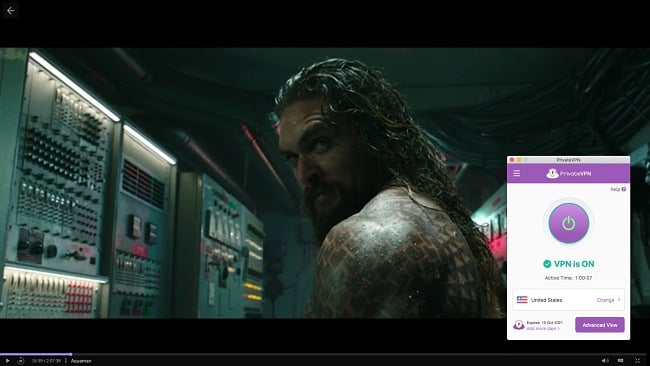
Si vous êtes dépassé par des interfaces complexes, PrivateVPN vous permet de basculer vers une application Simple View en français sur votre Mac. Cela vous donne seulement les quelques boutons nécessaires pour configurer votre connexion. Ce mode intuitif me permet de connecter mon Mac en seulement 30 secondes ! Je peux également passer à la vue avancée de PrivateVPN pour sélectionner un protocole VPN et modifier d’autres paramètres de sécurité sur l’application Mac.
Comme PrivateVPN dispose d’un petit réseau de serveurs, j’ai parfois rencontré une congestion des utilisateurs. Cela a réduit mes vitesses à 18 Mbps, soit 80% de moins que la vitesse que j’obtiens habituellement. Cela a rendu chaque site Web extrêmement lent et m’a donné des flux saccadés, donc vous pouvez avoir besoin d’un autre VPN si votre Internet est déjà assez lent.
Vous pouvez heureusement tester sans risque PrivateVPN avec votre Mac grâce à sa garantie de remboursement. Cela vous donne 30 jours pour vérifier le VPN et décider si vous voulez conserver votre abonnement. Si ce n’est pas le cas, connectez-vous à son chat en direct 24/7 et demandez un remboursement. J’ai reçu mon argent 8 jours après en avoir fait la demande.
PrivateVPN débloque : Disney+, Netflix, Hulu, HBO Max, Amazon Prime Video, BBC iPlayer, Showtime, ESPN, Sling TV, fuboTV, DirecTV Now, et bien plus encore.
PrivateVPN fonctionne également sur : iOS (10.0 ou plus), Apple TV, Apple Watch, Windows, Android, Linux, Chrome, Firefox, Smart TVs, certains routeurs, et encore plus.
7. IPVanish – VPN basique avec une application facile à utiliser pour Mac
Principales caractéristiques :
- Application conviviale pour macOS et iOS
- Flux et torrent sans aucune restriction de bande passante
- Plus de 2.400 serveurs dans plus de 55 pays (dont la France)
- Politique d’interdiction de connexion avec cryptage 256 bits
- Connexion d’un nombre illimité d’appareils à la fois
IPVanish prend en charge un nombre illimité de connexions d’appareils, vous permettant de sécuriser simultanément votre Mac et d’autres appareils Apple. Quel que soit le nombre d’appareils que vous connectez, vos vitesses restent aussi rapides. Je l’ai testé en utilisant IPVanish sur l’ensemble de mes 7 produits Apple. Je n’ai pas remarqué de différence sur aucune connexion et je pouvais streamer, jouer à des jeux, télécharger des Torrents et naviguer en même temps sans interruption.
De tous les protocoles VPN d’IPVanish, WireGuard m’a donné le trafic le plus rapide sur mon Mac. C’est toujours mon protocole de prédilection sur macOS car il équilibre une excellente protection avec de grandes vitesses. Mes tests ont montré que mes vitesses n’étaient que 31 % plus lentes que la normale – plus que suffisant pour un multitâche sans faille sur Mac et d’autres appareils.
IPVanish propose une application propre et simple pour Mac, qui est parfaite si vous êtes débutant et novice en matière de VPN. Un grand bouton vert « Connect » se trouve sur la page d’accueil de l’application. Il suffit de cliquer une fois et vous serez automatiquement connecté au serveur le plus rapide disponible. Un menu déroulant vous permet de sélectionner des pays, des villes ou des serveurs spécifiques, mais il est réglé par défaut sur « Meilleur disponible ».
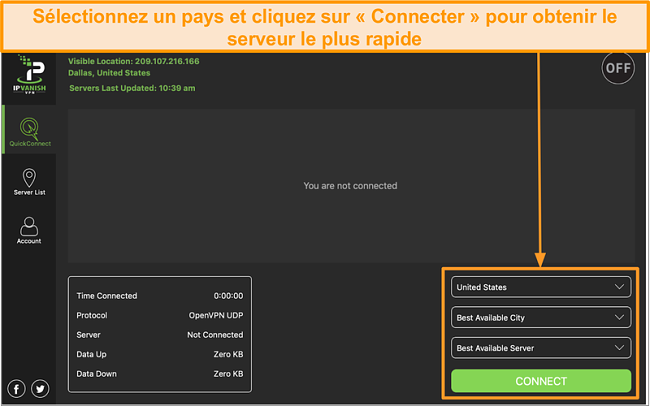
De plus, l’option « Scramble » d’IPVanish déguise votre trafic Mac en une connexion régulière. Elle fonctionne mieux avec les blocages en ligne sur les sites populaires, donc l’utiliser vous permettra d’accéder légitimement à vos comptes de n’importe où. Gardez simplement à l’esprit que la fonction est disponible avec le protocole OpenVPN et qu’elle ralentira votre trafic en appliquant une protection plus lourde à votre Mac.
Du point de vue de la protection de la vie privée, j’ai également été préoccupé au départ par le fait qu’IPVanish a son siège aux États-Unis. Les États-Unis sont connus pour leur surveillance de masse et font partie du réseau de renseignement « 5 Eyes » avec le Canada, le Royaume-Uni, l’Australie et la Nouvelle-Zélande. Toutefois, IPVanish applique une politique stricte de « zéro enregistrement » pour contrebalancer cette situation. Cela signifie que même si le gouvernement demande des informations, IPVanish ne fournit aucune activité de l’utilisateur aux autorités.
Si vous aimez la simplicité et que vous souhaitez juste un niveau de sécurité supplémentaire en ligne, je vous recommande vivement d’essayer IPVanish avec sa garantie de remboursement de 30 jours sur votre Mac. Il est extrêmement facile de récupérer votre argent si celui-ci ne vous plaît pas – vous n’avez même pas besoin de parler à qui que ce soit ! Il vous suffit d’annuler sur le site web et votre remboursement sera automatiquement traité sans aucune question.
Compatible avec macOS : 10.10 (Yosemite), 10.11 (El Capitan), 10.12 (Sierra), 10.13 (High Sierra), 10.14 (Mojave),10.15 (Catalina) et 11 (Big Sur).
IPVanish fonctionne aussi sous : iOS, Windows, Android, Linux, Amazon Fire TV, et Amazon Fire Stick.
Tableau comparatif : les meilleurs VPN Mac de 2024
| VPN | MacOS pris en charge | Téléchargement de Torrents | Nombre de connexions simultanées | Protocoles VPN proposés | Kill Switch | Garantie de remboursement |
| ExpressVPN | 10.13+ | ✔ | 8 | Lightway, Wireguard, OpenVPN, IKEv2, L2TP/IPSec | ✔ | 30 jours |
| CyberGhost | 10.12+ | ✔ | 7 | WireGuard, IKEv2 | ✔ | 45 jours |
| Private Internet Access | 10.13+ | ✔ | Illimité | WireGuard, OpenVPN | ✔ | 30 jours |
| NordVPN | 10.15+ | ✔ | 10 | NordLynx, OpenVPN, IKEv2 | ✔ | 30 jours |
| Surfshark | 10.15+ | ✔ | Illimité | WireGuard, OpenVPN, IKEv2 | ✔ | 30 jours |
| PrivateVPN | 10.11+ | ✔ | 10 | OpenVPN, IKEv2, L2TP/IPSec | ✔ | 30 jours |
| IPVanish | 10.13+ | ✔ | illimité | WireGuard, OpenVPN, IKEv2, L2TP/IPSec | ✔ | 30 jours |
Comment choisir le meilleur VPN pour Mac
Si vous n’avez jamais utilisé un VPN auparavant, il peut être délicat de savoir comment choisir le meilleur. J’utilise les VPN sur mon Mac depuis des années et voici mes critères :
- Vitesses rapides – Recherchez un VPN avec une bande passante illimitée pour un streaming ininterrompu, un torrenting rapide et sans décalage.
- Réseau mondial de serveurs – Des serveurs dans différents pays vous aident à accéder à des sites en ligne et à des services de streaming normalement non disponibles dans votre région, tels que Netflix.
- Cryptage de niveau militaire – Protégez votre trafic Internet contre l’interception par les annonceurs, les pirates, les fournisseurs de services Internet et le gouvernement.
- Politique stricte d’interdiction de connexion – Cette politique garantit qu’aucune trace de votre activité en ligne ne peut être trouvée lorsque vous êtes connecté au VPN.
- Application Mac dédiée – Trouvez une application compatible avec macOS Catalina, Mojave, Sierra, High Sierra, Maverick et El Capitan.
Si les 3 premiers VPN répondent tous aux critères ci-dessus, le grand gagnant de 2024 est ExpressVPN. Ce fournisseur offre la meilleure combinaison de vitesse et de sécurité pour les utilisateurs de Mac – et il est sans risque si vous voulez le tester en premier. ExpressVPN offre une garantie de remboursement de 30 jours, ce qui signifie que vous pouvez essayer toutes ses fonctionnalités sur votre propre Mac avant d’acheter un abonnement.
Attention ! Evitez de télécharger ces VPN sur votre Mac
1. Opera Free VPN
Opera propose un navigateur web gratuit avec un VPN intégré – mais je ne lui ferais pas confiance pour l’installer sur mon Mac. Ce fournisseur tient un journal de vos activités pendant que vous l’utilisez et vend ensuite vos données à des tiers.
Selon la politique de confidentialité, Opera « n’enregistre aucune information relative à votre activité de navigation et à votre adresse de réseau d’origine ». Et pourtant, Opera suit les articles que vous lisez dans son fil d’actualité et votre localisation générale à des fins publicitaires et pour vous cibler avec un contenu d’actualité adapté.
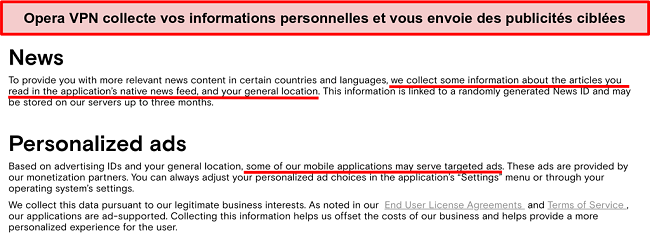
De plus, le VPN d’Opera ne fonctionne que sur un navigateur, ce qui fait que vos autres activités en ligne ne sont pas sécurisées. Par exemple, vous ne pourrez pas effectuer de téléchargement de torrents anonymes lorsque vous utilisez des clients P2P comme BitTorrent.
2. Betternet VPN
Betternet VPN offre une version gratuite et une version payante, mais je ne recommande pas d’utiliser l’une ou l’autre si vous tenez à votre vie privée. Même si le fournisseur prétend ne jamais « collecter, enregistrer, stocker ou partager les données des utilisateurs », Betternet collecte bien les données des utilisateurs conformément à sa politique de confidentialité.
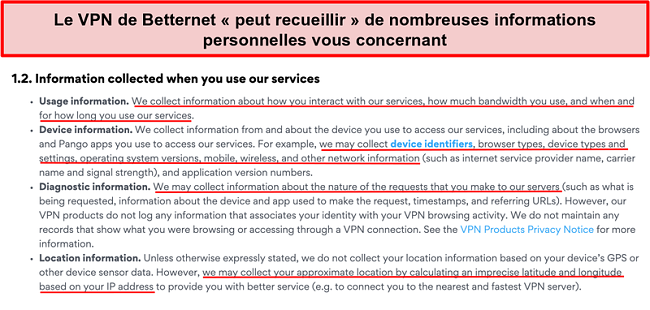
Ces données comprennent votre adresse IP, les détails de votre appareil, les sites web que vous visitez, et bien plus encore. Même si l’historique de votre navigation ne permet pas de vous retrouver spécifiquement, il n’en reste pas moins que ces informations privées sont suivies et stockées.
Si vous recherchez un VPN offrant un anonymat et une confidentialité complets, je vous suggère d’envisager l’utilisation d’ExpressVPN pour votre Mac.
Guide d’installation rapide : 3 étapes faciles pour installer un VPN sur un Mac
La façon la plus simple d’installer un VPN sur votre Mac est de télécharger l’application native pour macOS. Tous les fournisseurs de ma liste fonctionnent sur Mac Pro, Mac Mini, iMac, iMac Pro, MacBook Pro et MacBook Air.
- Télécharger et installer un VPN pour Mac. ExpressVPN est la meilleure solution polyvalente pour Mac avec des vitesses rapides et une sécurité avancée – essayez-le sans risque pendant 30 jours.
- Identifiez-vous et connectez-vous à un serveur. Vous pouvez choisir parmi plus de 3000 serveurs dans 105 pays.
- Bénéficiez de la confidentialité et de la liberté en ligne sur votre Mac ! Vous pouvez désormais regarder Netflix, faire du torrenting de façon anonyme et naviguer en toute sécurité sur Internet depuis n’importe où dans le monde.
Comment configurer manuellement un VPN sur Mac ?
La plupart du temps, vous pouvez utiliser votre VPN dès que vous l’avez téléchargé et installé. Cependant, vous devrez peut-être configurer manuellement un VPN sur Mac si vous utilisez un ordinateur de travail ou si vous souhaitez activer un protocole VPN spécifique, tel que OpenVPN, IKEv2 ou L2TP/IPSec.
Je recommande d’utiliser OpenVPN car c’est l’un des protocoles VPN les plus rapides et les plus sûrs que vous pouvez configurer sur Mac. La plupart des VPN du guide sont livrés avec OpenVPN déjà intégré, vous n’avez donc pas besoin de le configurer manuellement. Si votre VPN ne fonctionne pas immédiatement avec OpenVPN, vous pouvez le configurer avec Tunnelblick ou Viscosity.
Configurer OpenVPN sur Mac avec Tunnelblick.
Tunnelblick est un programme open-source pour macOS qui vous permet d’utiliser gratuitement OpenVPN sur votre Mac.
- Téléchargez Tunnelblick et installez-le sur votre Mac.
- Téléchargez le fichier de configuration pour le serveur auquel vous voulez vous connecter depuis le site Web de votre VPN. Chaque serveur a un fichier différent, alors téléchargez-en plusieurs pour avoir un plus grand choix de connexions.
- Ajoutez les fichiers de configuration à Tunnelblick. Pour ce faire, ouvrez le programme et faites glisser chaque fichier dans la case « Configurations ».
- Sélectionnez un fichier .ovpn et appuyez sur « Connecter ». Si nécessaire, saisissez les informations d’identification du service de votre VPN qui se trouvent avec les informations de votre compte.
- C’est fait ! Maintenant, vous pouvez commencer à utiliser Internet en toute sécurité sur votre Mac.
Configurer OpenVPN sur Mac avec Viscosity.
Viscosity vous permet de configurer OpenVPN sur votre Mac, mais vous devez payer pour l’utiliser. Il est heureusement livré avec un essai gratuit de 30 jours.
- Téléchargez Viscosity et installez-le sur votre Mac.
- Téléchargez les fichiers de configuration OpenVPN de votre VPN pour chaque serveur que vous souhaitez utiliser. Plus vous choisissez de fichiers, plus votre sélection de serveurs sera importante.
- Importez les fichiers de configuration du serveur dans Viscosity. Une fois que vous avez ouvert le logiciel, allez dans « Préférences »> « Connexions » > « + » > « Importer une connexion ». Sélectionnez l’un des fichiers .ovpn que vous avez téléchargés.
- Configurez un nouveau nom d’utilisateur et un nouveau mot de passe. Cela devrait inciter Viscosity à vous connecter au serveur que vous venez d’ajouter.
- Vérifiez si votre connexion Viscosity est en cours. Si vous voyez le fichier serveur dans le menu de Viscosity, cela signifie que votre Mac est maintenant connecté à un VPN.
Authentifier un VPN sur Mac via IKEv2
IKEv2 offre une bonne sécurité sans ralentir vos vitesses. Cependant, il ne fonctionne pas toujours avec les sites restreints ainsi qu’avec UDP et ses vitesses sont toujours plus lentes qu’avec OpenVPN. En plus de cela, seuls ExpressVPN, CyberGhost, PrivateVPN et IPVanish supportent le protocole IKEv2.
Apple vous permet de configurer IKEv2 dans les paramètres de votre Mac.
- Allez dans « Préférences » > « Réseau » pour ouvrir les paramètres réseau.
- Créez une nouvelle connexion avec IKEv2 comme type de VPN. Cliquez sur l’icône « + » dans le coin inférieur gauche et sélectionnez « Interface » > « VPN » > « IKEv2 » dans la fenêtre pop-up. Nommez votre connexion et cliquez sur « Créer ».
- Inscrivez les informations d’authentification de votre VPN, comme l’adresse du serveur et l’ID distant. Tous les détails sont répertoriés dans le tableau de bord de votre compte VPN.
- Appuyez sur « Connecter » – votre connexion Mac est prête !
Créer un trafic VPN L2TP/IPSec sur votre Mac.
Comparé à OpenVPN et IKEv2, L2TP/IPSec est lent, obsolète et moins sûr. Il est plus susceptible de se heurter aux pare-feu en ligne car il utilise UDP. Il devrait être votre dernier recours, donc ne l’utilisez que si aucun autre protocole n’est disponible sur votre Mac.
- Allez dans les paramètres réseau de votre Mac en tapant sur « Préférences » > « Réseau ».
- Configurez une connexion L2TP/IPSec. Sélectionnez le « + » en bas à gauche, puis allez dans « Interface » > « VPN » > « L2TP over IPSec ». Vous serez invité à configurer un compte pour une installation plus rapide à l’avenir.
- Entrez les informations d’authentification que vous avez reçues de votre VPN. Vous pouvez les trouver dans le tableau de bord lorsque vous vous connectez à votre compte via votre navigateur.
- Appuyez sur « Connecter » et commencez à utiliser votre Mac comme d’habitude ! La connexion L2TP/IPSec fonctionne maintenant sur votre appareil.
FAQs : utiliser un VPN sur macOS.
Puis-je obtenir un VPN gratuit pour Mac ?
Il existe des VPN gratuits qui garderont votre Mac en sécurité, mais vous devez être prudent. La plupart des VPN gratuits incluent des achats dans l’application, de sorte que vous ne pouvez pas utiliser les fonctions Premium sans payer. Si vous ne payez pas, vous aurez des vitesses lentes, des fenêtres publicitaires réccurentes, un nombre de serveurs limité et aucun accès aux services de streaming.
C’est le meilleur scénario. Malheureusement, certains VPN gratuits ont recours à la vente de votre historique de navigation et de vos données personnelles à des annonceurs afin de gagner de l’argent. Pire encore, d’autres sont carrément dangereux et infecteront votre Mac avec des logiciels malveillants dès que vous aurez téléchargé l’application.
Personnellement, je pense qu’il est beaucoup plus sûr d’investir dans un VPN de qualité pour votre Mac. Vous n’aurez peut-être même pas besoin de dépenser d’argent. Par exemple, vous pouvez vous inscrire à ExpressVPN et utiliser sa garantie de remboursement de 30 jours. Cela vous permet d’utiliser le service gratuitement pendant 30 jours – je l’ai même testé moi-même et j’ai facilement obtenu un remboursement complet.
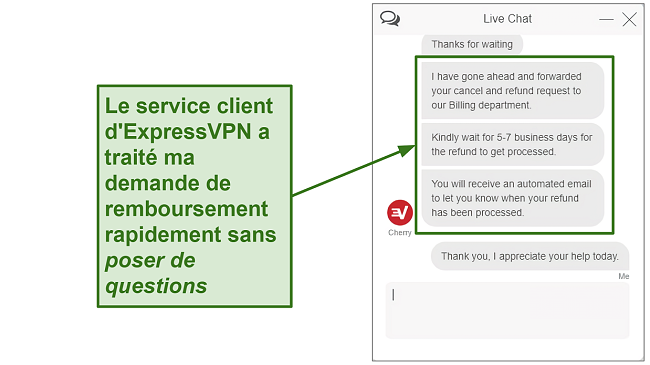
Quel est le meilleur VPN sur Mac pour Netflix?
Je recommande soit ExpressVPN soit CyberGhost pour Netflix, car les deux vous aideront à éviter le message d’erreur du proxy de Netflix lors de la diffusion en continu. C’est le message qui apparaît lorsque Netflix détecte que vous utilisez un VPN et qu’il vous empêche de diffuser tout contenu en continu.
Heureusement, je rencontre rarement des problèmes lorsque je regarde Netflix sur mon Mac avec ExpressVPN ou CyberGhost. J’ai constaté que les deux VPN sont extrêmement rapides pour remplacer leurs serveurs lorsque Netflix les a bloqués.
Dans les rares cas où un serveur ne peut pas se connecter à Netflix, je change simplement de serveur ou je vide le cache de mon navigateur.
Quel VPN sur Mac fonctionne depuis la Chine ?
ExpressVPN est l’un des rares VPN qui fonctionnent de manière fiable en Chine. Mes collègues en Chine effectuent des tests quotidiens sur Mac et iPhone en Chine, et ce VPN débloque facilement Google, Facebook, Wikipedia, YouTube, et bien plus encore. Assurez-vous simplement de télécharger ExpressVPN avant votre arrivée en Chine – le site web du fournisseur est censuré à l’intérieur du pays, de sorte que vous ne pouvez pas y accéder une fois sur place.
Est-ce qu’un VPN ralentira mon Mac?
Vous pouvez vous attendre à une petite baisse de vitesse, mais il ne devrait pas y avoir de grand ralentissement – surtout si vous essayez certaines de ces solutions rapides sur votre Mac. La meilleure façon d’obtenir les vitesses les plus rapides est de vous connecter à un serveur proche avec un faible nombre d’utilisateurs.
En règle générale, des vitesses légèrement plus lentes sont normales, car le VPN a besoin de plus de temps pour masquer votre Mac et crypter votre trafic Internet. D’autres facteurs sont à prendre en compte : la vitesse de connexion habituelle, la distance qui vous sépare du serveur VPN et le nombre d’utilisateurs connectés au même serveur.
Est-ce qu’un VPN pour Mac fonctionnera sur mon iPhone ?
Oui ! Vous pouvez utiliser n’importe lequel des VPN recommandés pour Mac sur votre iPhone et iPad. En fait, les meilleurs services VPN proposent souvent d’excellentes applications pour les appareils autres que ceux de Apple. Par exemple, ExpressVPN est l’un des meilleurs fournisseurs pour Windows et Mac.
Ai-je réellement besoin d’un VPN pour mon Mac ?
Vous pourriez croire que vous êtes en sécurité parce que les Macs ont la réputation de ne pas pouvoir être piratés, mais malheureusement, c’est un mythe. En tant qu’heureux propriétaire d’un MacBook Pro, je vous recommande vivement de trouver un VPN de qualité pour protéger votre Mac et vos données personnelles.
Au début, les Macs n’étaient pas la cible des pirates informatiques car la majorité de la population utilisait Windows. Au fur et à mesure que les Macs ont gagné en popularité, les pirates ont commencé à se concentrer sur les appareils MacOS et iOS. Par conséquent, il est devenu tout aussi important d’utiliser un VPN sur Mac que sur Windows.
Lorsque vous activez un VPN, il crée une connexion cryptée entre votre Mac et un serveur contrôlé par le fournisseur de VPN. Vous pouvez ainsi protéger votre trafic Internet et votre identité, accéder à des sites web uniquement disponibles à l’étranger et contourner les pares-feux, la censure et d’autres restrictions en ligne.
Quel VPN a une extension pour Safari ?
Aucun, car Safari ne prend pas en charge les extensions VPN, mais vous pouvez protéger votre navigateur Apple avec un VPN Mac de qualité. En le configurant, vous sécurisez l’ensemble de votre trafic, ce qui vous permet de jouer en ligne, de faire du téléchargement de Torrents et de naviguer sur Internet en toute sécurité.
Même s’il ne dispose pas d’une extension Safari, ExpressVPN vous permet de contrôler votre connexion à partir du menu déroulant de votre Mac. Cela ressemble à une extension de navigateur VPN, vous n’avez donc pas besoin d’ouvrir l’application pour modifier votre connexion. Vous n’avez pas non plus besoin de la configurer manuellement car la fonctionnalité fonctionne dès que vous installez ExpressVPN sur votre Mac.
Quel VPN fonctionne avec macOS Big Sur ?
Tous les VPN Mac recommandés fonctionnent avec macOS Big Sur. C’est une fausse idée que la mise à jour du système d’exploitation publiée par Apple en 2018 a en quelque sorte bloqué les VPN tiers. Tous les VPN de l’article fonctionnent et protègent facilement macOS 10.13 et plus.
Si vous avez un Mac plus ancien, je vous recommande d’essayer PrivateVPN car c’est le seul VPN de la liste qui prend encore en charge macOS 10.11.
Ai-je vraiment besoin d’un VPN pour mon Mac ?
Oui, votre Mac est vulnérable aux attaques de pirates et autres menaces de sécurité lorsque vous l’utilisez sans VPN. Lorsque vous activez un VPN, il crée une connexion cryptée entre votre Mac et un serveur contrôlé par le service. Cela protège votre Internet et vous aide à contourner d’autres restrictions en ligne lorsque vous voyagez. Cependant, vous ne devez pas abuser d’un VPN pour des activités illégales sur votre Mac, alors assurez-vous de vérifier les lois locales avant de vous connecter.
En outre, il existe quelques moyens supplémentaires de protéger votre Mac :
- Tirez le meilleur parti du navigateur Safari – Le navigateur natif de Mac ne collecte aucune de vos données (contrairement à Firefox ou Tor) et bloque les empreintes digitales.
- Installez un logiciel antivirus – Les Macs n’offrent pas de sécurité anti-malware, qui est nécessaire pour empêcher les pirates d’infecter votre appareil. Vous pouvez sauter cette étape si vous obtenez un VPN avec un antivirus intégré comme CyberGhost, car il vous protège automatiquement des logiciels malveillants.
- Utilisez le gestionnaire de mots de passe intégré à Mac – iCloud Keychain stocke les informations de connexion avec un cryptage de bout en bout et synchronise vos données sur tous les appareils Apple. Il vous alertera également si vos mots de passe ont été compromis et vous suggérera une alternative plus efficace.
Ne faites pas courir de risque à votre Mac ! Optez pour un VPN pour vous protéger en ligne
Il n’est tout simplement pas vrai que votre Mac est immunisé contre l’espionnage et les attaques en ligne. Même si Apple publie fréquemment des mises à jour de sécurité, votre Mac est toujours exposé au vol d’identité, à la surveillance et au piratage.
Vous pouvez réduire ces risques en protégeant votre Mac avec un VPN de qualité. Personnellement, j’utilise ExpressVPN sur mon MacBook Pro et je le recommande vivement. ExpressVPN offre l’application la plus rapide et la plus sécurisée pour Mac en 2024 – et elle est même assortie d’une garantie de remboursement de 30 jours. Cela signifie qu’il est totalement sans risque de le tester sur votre propre Mac avant de prendre une décision finale.

















Laisser un commentaire
Annulez